Kuinka säätää Outlook 2016 -merkitä kohteita lukuajastimeksi
Microsoft Office Outlook 2016 / / March 17, 2020
Viimeksi päivitetty

Outlook on asetettu merkitsemään viesti luetuksi heti, kun olet vaihtanut uuteen. Mutta haluat ehkä enemmän aikaa lukea se ensin, näin on seuraava.
Oletuksena Outlook on asetettu merkitsemään viesti luetuksi heti, kun olet vaihtanut seuraavaan. Microsoft tietää, että kaikki haluavat hallita postilaatikoitaan eri tavalla, joten se sisälsi mukavan ominaisuuden, jonka avulla voit määrittää, kuinka kauan sinun on istuttava sähköpostissa, ennen kuin se merkitään luetuksi. Olipa tilanteesi riippumatta, voit säätää lukuajastimen postilaatikkoosi sopivaan toimintaan noudattamalla seuraavia yksinkertaisia ohjeita Outlook 2016: ssa tai 2013: ssa.
Säädä Outlook 2016 -merkintää lukuajastimeksi
Klikkaa tiedosto välilehti nauhassa ja valitse sitten vaihtoehdot.
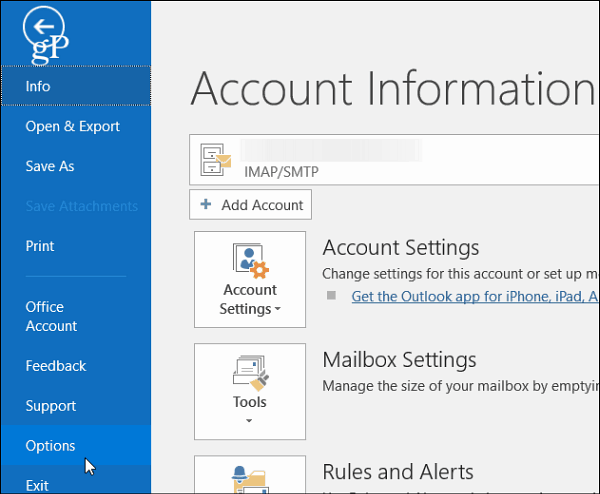
Seuraavaksi valitse Outlookin asetukset -ikkunassa posti vieritä sitten alaspäin Outlook-ruudut-osioon ja napsauta sitten Lukupaneeli painiketta.
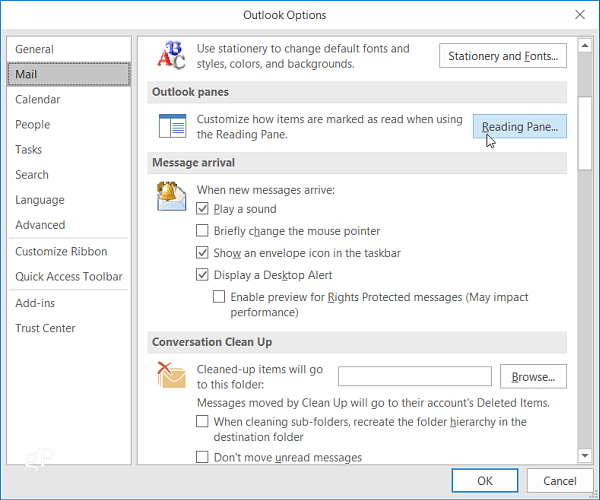
Sieltä huomaat, että oletusvalinnaksi on asetettu Merkitse kohde luetuksi, kun valinta muuttuu. Aseta oma mukautettu aika valitsemalla vieressä oleva valintaruutu
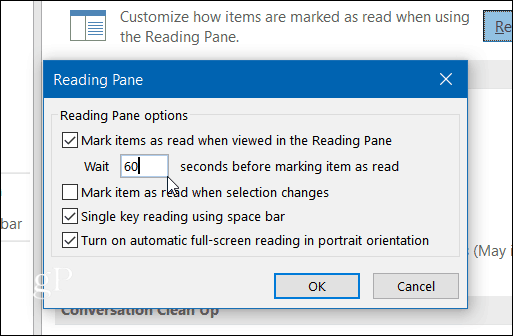
Nyt kun luet sähköpostia, Outlook odottaa syöttämääsi aikaa, ennen kuin merkitsee sen lukemaksi.
Jos on viestejä, jotka haluat merkitä nopeammin luetuiksi, voit valita ne manuaalisesti. Napsauta hiiren kakkospainikkeella viestiä ja valitse Merkitse luetuksi pikavalikosta.
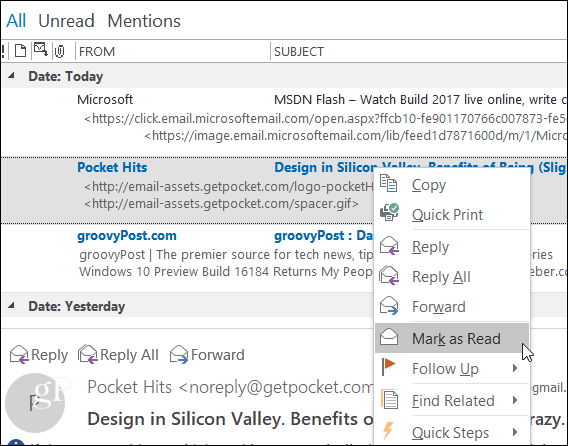
Huomaa, että voit asettaa viestejä, jotka on jo merkitty luetuiksi, lukemattomiksi myös pikavalikosta. Voit myös valita useita viestejä kerralla pitämällä Shift- tai Ctrl-näppäimiä ja napsauttamalla viestejä, jotka haluat merkitä luetuiksi tai lukemattomiksi.
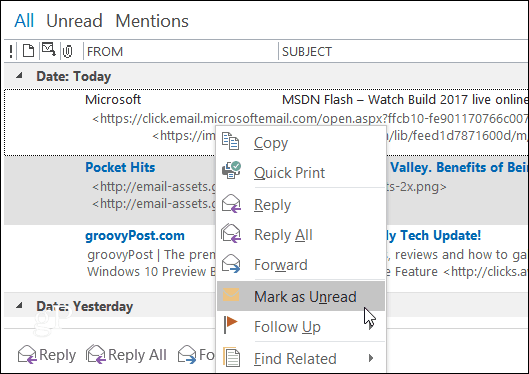
Jos käytät edelleen Outlook 2010: ää, tutustu artikkeliimme artikkelista, jolla säädetään ”merkitse lukemaksi” -ajastinta tässä.
Mitä otat? Pidätkö Outlookin oletusasetuksista vai haluatko mukauttaa Outlookin asetuksia? Kerro meille suosikki hakkereistasi kommenteissa!



